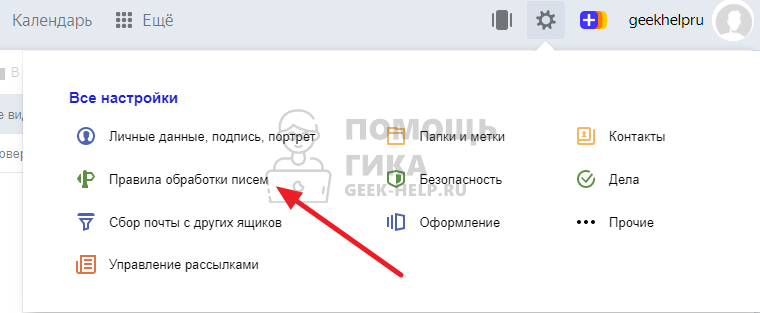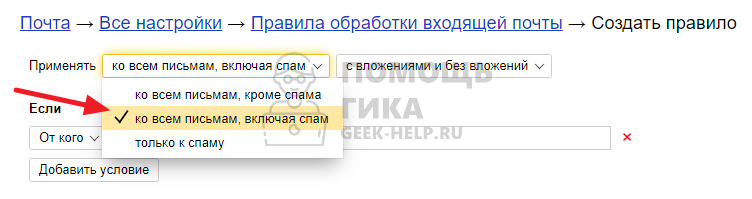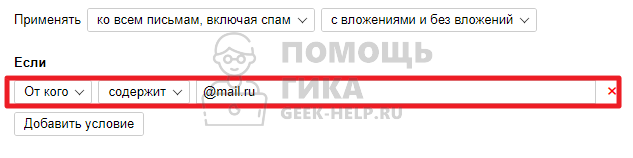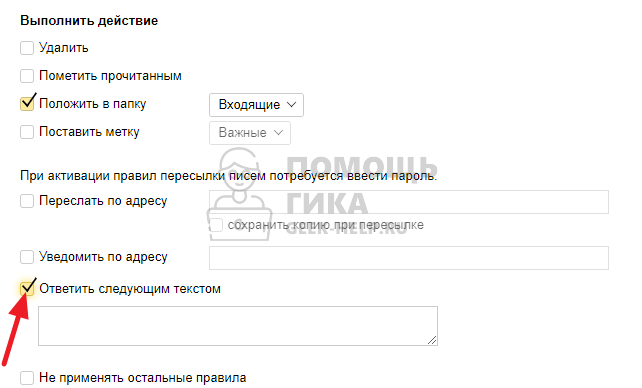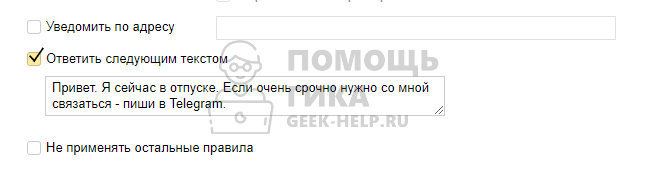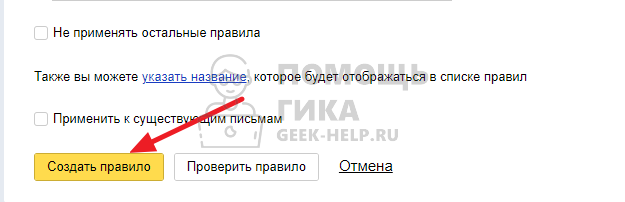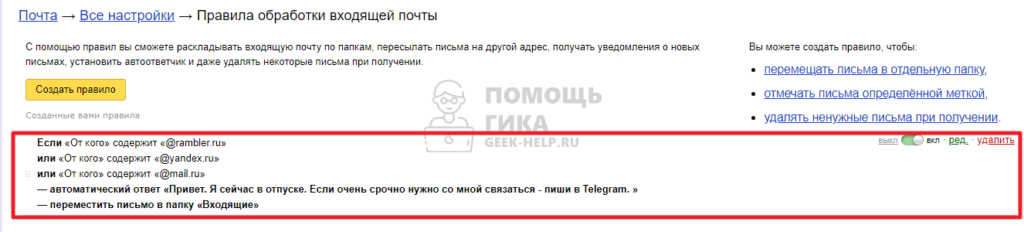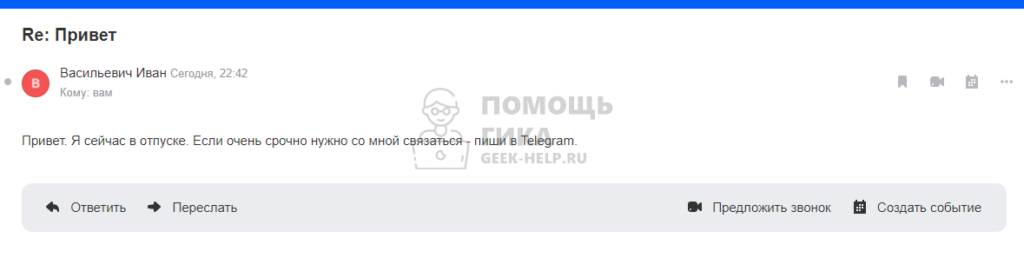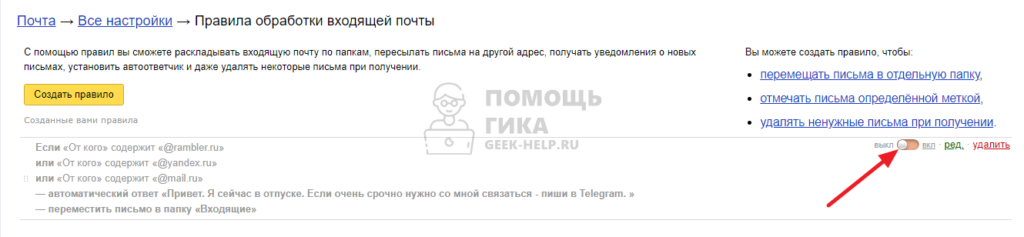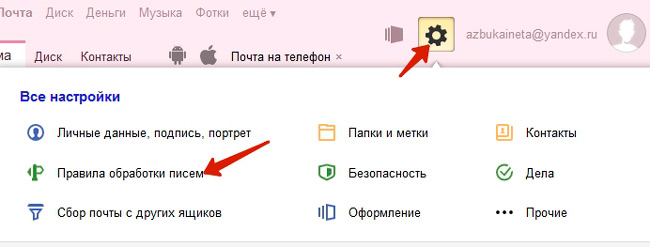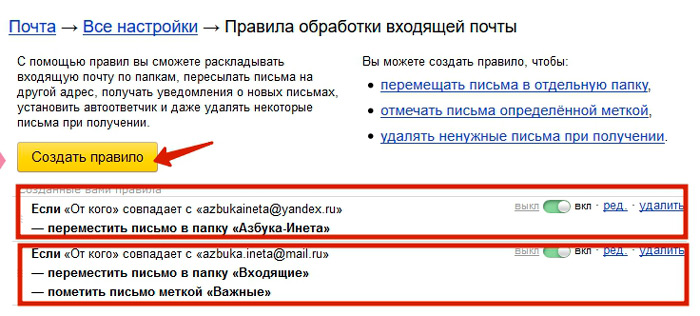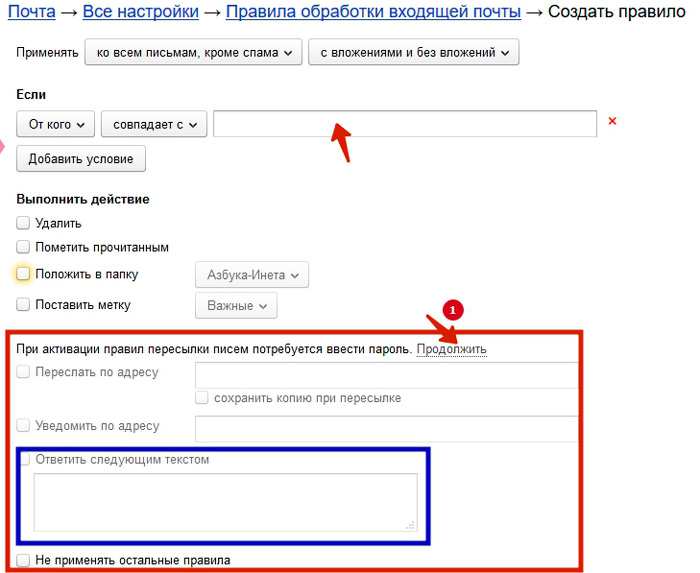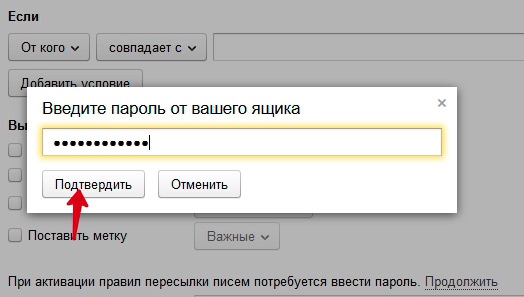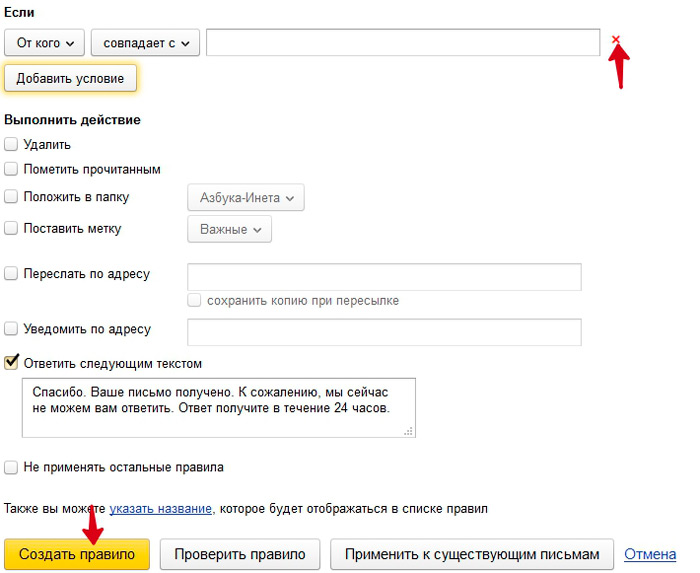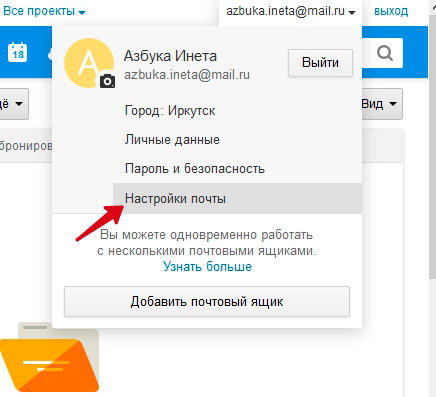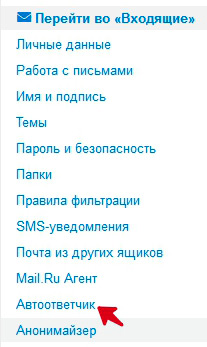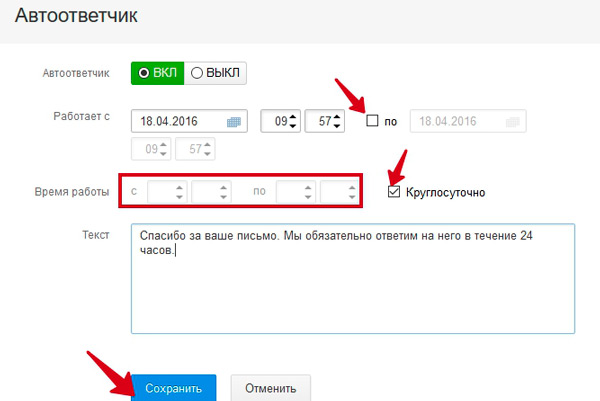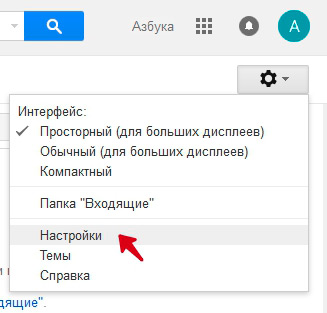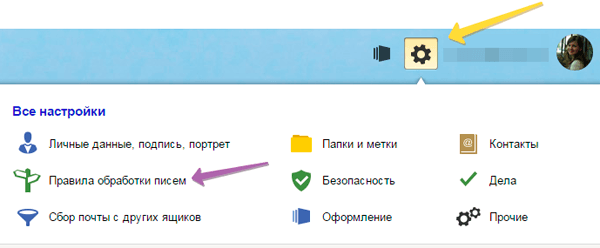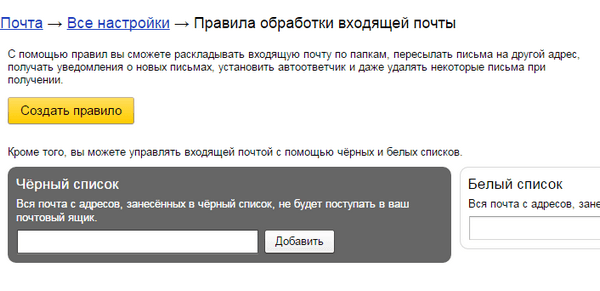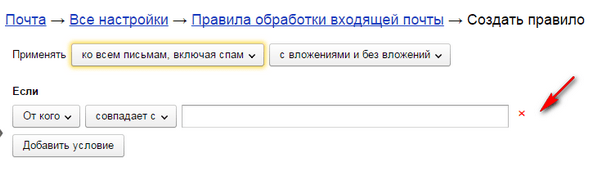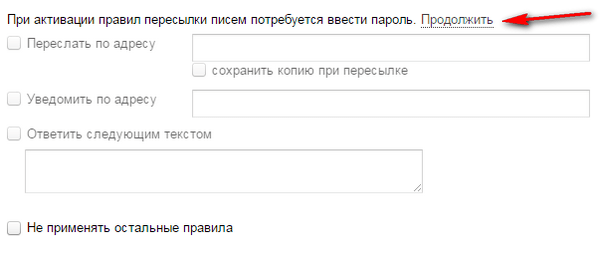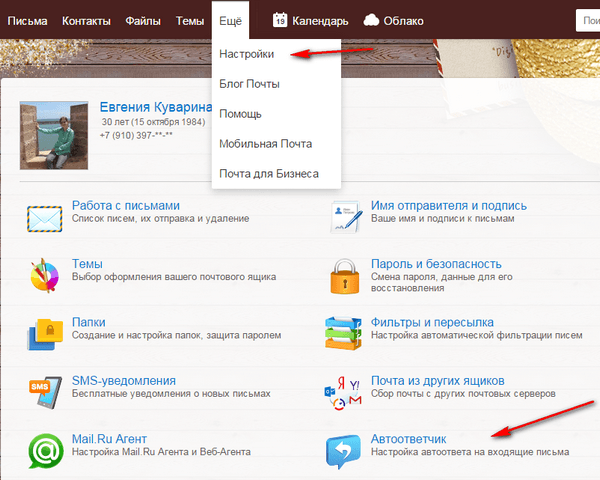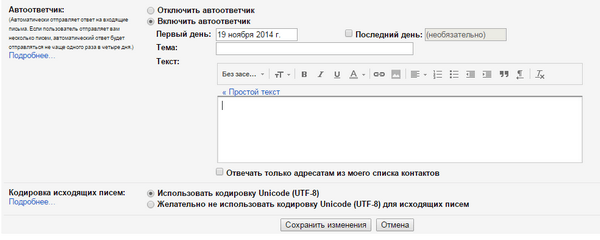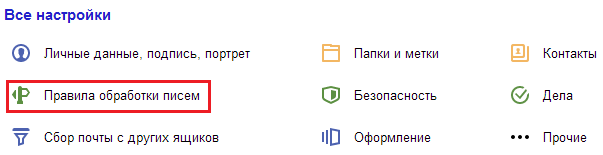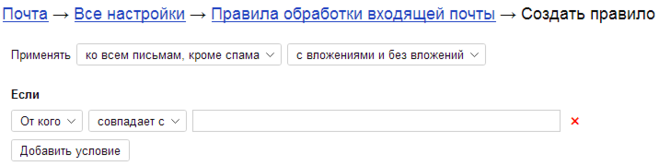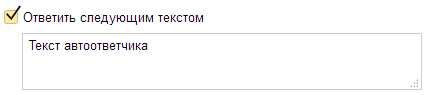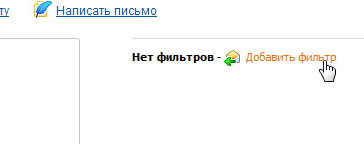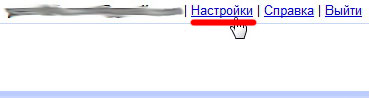Как на яндекс почте сделать автоматический ответ на время отпуска
Как на яндекс почте сделать автоматический ответ на время отпуска
Как настроить автоматический ответ в Яндекс Почте
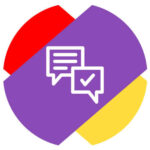
Чтобы в таком случае оставаться на связи с собеседниками, в Яндекс Почте можно включить функцию автоматического ответа. В этой статье мы рассмотрим способы настроить автоответчик Яндекс Почты.
Как работает автоматический ответ в Яндекс Почте
Как такового инструмента автоматического ответа в Яндекс Почте нет. Но есть механизм обработки поступающих почтовых сообщений, который можно, помимо прочего, использовать в качестве автоответчика.
Принцип работы будет следующий:
То есть, на письма, которые будут поступать к вам на почтовый ящик, Яндекс Почта автоматически будет отвечать шаблонным заранее заданным ответом.
Как настроить автоматический ответ в Яндекс Почте
Как отмечалось выше, настроить автоматический ответ в Яндекс Почте можно при помощи правил обработки поступающих писем. Сделать это получится только с компьютера, так как требуется полная версия Яндекс Почты.
Чтобы настроить автоматический ответ в Яндекс Почте, авторизуйтесь в своем аккаунте почты и нажмите на значок шестеренки в правом верхнем углу, чтобы открыть настройки.
Перейдите в раздел “Правила обработки писем”.
Теперь нужно создать правило, которое позволит отправлять автоматический ответ при получении писем. Мы рассмотрим вариант создания правила, которое будет автоматически отсылать одинаковый ответ на все полученные письма с большинства популярных почтовых адресов (на основных почтовых платформах). В вашем случае может потребоваться создать несколько правил с разными ответами для разных почтовых адресов (или групп адресов).
Нажмите “Создать правило”.
Сверху выберите в пункте “Применять” вариант “Ко всем письмам, включая спам”.
Теперь нужно задать условие, для кого будет применяться создаваемое правило. Так как варианта “Для всех” Яндекс Почта не предлагает, можно воспользоваться хитростью — задать условия по почтовым клиентам. Самые популярные почтовые сервисы в России — это @mail, @yandex, @rambler. Для них и создадим условия. Выберите слева “От кого”, укажите “Содержит” и введите в строку указанный почтовый сервис.
Потом нажмите “Добавить условие” и введите второй почтовый сервис, а далее и третий.
Следующая настройка — указание действия, которое нужно выполнить. Нужно выбрать вариант “Ответить следующим текстом” — это и есть настройка автоматического ответа.
Введите нужный текст в соответствующее поле для ответа.
Далее нажмите “Создать правило”.
После этого правило будет создано и сразу активировано.
Отметим, что автоматический созданный ответ будет выглядеть как обычно письмо. Поэтому лучше указать прямо в тексте автоматического ответа, что он создан автоматически, чтобы не вводить получателей таких ответов в заблуждение.
Как отключить автоматический ответ в Яндекс Почте
Чтобы отключить созданное указанными выше способом правило, снова перейдите в настройках в раздел “Правила обработки писем”.
И переведите переключатель в неактивное положение.
Все, это правило можно оставить (не удалять) до следующего момента, когда оно пригодится. В отключенном состоянии оно работать не будет.
Подключаем автоответчик на письма в Яндекс Почте
Хотя почтовые сервисы очень давно вошли в нашу жизнь, ряд его полезных возможностей редко используется пользователями. Среди таких возможностей надо отметить функцию автоответчика на поступившие сообщения. Эта функция поможет пользователю в том случае, когда он просто не имеет физических возможностей отвечать на поступающие письма. Причины для этого могут быть абсолютно разные. Например, это может случиться во время отпуска, командировки, заболевания, а также при нехватке времени для просмотра своего почтового ящика. В таких ситуациях помочь может именно автоответ на поступающие послания. Ваш собеседник не станет волноваться по поводу отправленного сообщения, ведь ему на почту поступит ответное письмо. В сегодняшней статье будет подробно рассказано — что такое автоответ на входящие письма в Яндекс Почте. Подробно разберем, как настроить автоответчик в данном почтовом сервисе, а именно его включение и отключение.
Возможности
Итак, автоответчик для входящих писем в Яндекс Почте — это удобная функция, которая позволяет отправлять автоматический ответ на все входящие сообщения. Опция позволяет:
Весь этот функционал позволит не только быть на связи со своими контактами, но и уведомить всех отправителей сообщений о причине такого вашего отсутствия. Довольно полезный функционал, который стоит рассмотреть подробнее. Однажды он точно может вам пригодиться. О том, как настроить автоответ в Яндекс Почте, будет рассказано далее ниже.
Настройка
В данном разделе расскажем, как включить автоответчик в Яндекс Почте. Сразу надо отметить, что настраивать автоответ лучше всего в полноценной версии почтового клиента на компьютере. Включение автоответчика делается при помощи следующей подробной инструкции:
Далее нужно сделать определенные настройки для нового правила обработки входящих посланий:
Созданное правило будет активно сразу же после его создания. Можно также перезагрузить страничку, чтобы все сделанные изменения вступили в силу. Теперь в Яндекс Почте согласно созданного правила будет автоматически отправляться автоответ на входящие послания согласно заданных параметров.
Кроме того, отправку автоответа можно установить не для вновь поступающих писем, а для уже имеющихся контактов в базе данных. Для этого при создании правила нужно только поставить галочку рядом с пунктом «Применить к существующим письмам». Благодаря этому автоответ будет отправляться только на те адреса, от которых ранее были получены сообщения.
Отключение
Ранее мы рассмотрели, как можно включить автоответчик в Яндекс Почте. Теперь расскажем о том, как можно выключить его. Отключают автоответчик сразу же после того, как у владельца почтового ящика появилась возможность просматривать и обрабатывать входящую почту. Отключить автоответчик поможет такая инструкция:
После этого данное правило будет полностью удалено. Чтобы создать автоответчик в дальнейшем, надо будет использовать описанную ранее инструкцию в статье.
Подводя итоги
В данном материале было рассмотрено, как настроить и отключить автоответчик в почтовом сервисе от Яндекса. Настройка автоответа довольно простая и занимает не так много времени. Пользователь может выбрать нужное количество адресов для отправки автоответа, задавать папки для хранения таких сообщений, делать пересылку писем на резервный адрес электронной почты. При необходимости владелец может также быстро выключить данную опцию и самостоятельно отвечать на все входящие посланий.
Видео по теме
Как в почте настроить автоответчик
Всем снова здравствуйте. Сегодня мы затронем тему, которая актуальна, скорей всего, при деловой переписке. Возможно, будет интересна и для обычных пользователей, дружеской общению через почту. Предположим, к вам приходит письмо от уважаемого человека, вашего делового партнера. Вы открыли его, прочитали, но ответить на него в сию минуту не можете. А партнеру очень важно узнать, дошло ли его письмо до вас, прочитали ли его. И конечно, он будет ждать вашего ответа. Тем более, что письмо весьма важное для него. Как отправителя уведомить о том, что письмо достигло адресата? Или, например, вы уехали в командировку или отпуск и у вас не будет возможности проверять почту и отвечать на входящие письма. Для таких целей и предусмотрен автоответчик. Его мы и разберем сегодня. Рассмотрим, как включить данную функцию в почтовом сервисе Яндекс, Mail, Gmail.
Как включить автоответчик на Яндекс почте?
Процесс включения автоответчика на этом сервисе немного сложен, но не так страшно, как может показаться. Итак, заходим в свой почтовый ящик.
В верху правого угла нажимаем на шестеренку и в меню выбираем «Правила обработки писем»
Как мы видим, у нас есть два правила, которые мы создали при действиях, описанных в статье «Настройки почты Яндекс».
Для того, чтобы отправитель получал наше сообщение автоответчика, нужно создать новое правило. Поэтому кликаем по кнопочке «Создать правило».
Тут вам предоставляется указать условие, при котором будет выполняться то или иное действие. Итак, если вы хотите, чтобы сообщение автоответчика получали определенные адресаты, то укажите через запятую их в поле «От кого совпадает с». Предлагаемые действия нам тут не нужны. Нам нужно чтобы была автоматическая отправка сообщения определенного содержания. Но для этого нас просят ввести пароль от данного почтового ящика. Нажмите ссылку «Продолжить»
И в модальном окне введите пароль, затем жмите «Подтвердить».
Теперь нижний блок стал активным, и мы можем указать текст, который будет отправляться вышеуказанным адресатам. Если же вы хотите, чтобы автоответчик был для всех входящих писем, тогда поле ввода «совпадает с» нужно удалить. Для этого, нажмите на маленький крестик справа от этого поля. Не будет ни одного условия.
Старайтесь создать правдивый текст автоответчика. Укажите через сколько часов или минут, отправитель получит ваш ответ. И непременно выполните это в указанный срок. Это повысит к вам доверие. Для того, чтобы правило вступило в действие, нажмите «Создать правило». Теперь на все адреса входящих писем будет отправляться сообщение автоответчика. Если же вы указали конкретные адреса, то автоответчик будет отсылать сообщение только этим адресам.
Как включить автоответчик в Mail.ru
В данном почтовом сервисе включение автоответчика происходит намного проще.
Как всегда, заходим в свой ящик, нажимаем на свой адрес в верхнем правом углу и выбираем «Настройки почты».
В левом меня настроек выбираем пункт «Автоответчик»
Здесь мы его включаем функцию автоответчика, можно указать с какого дня и времени начинает работает эта функция и по какой день, если вам нужно настроить автоответчик на определенные дни. Если снять галочку «круглосуточно», то поля для установки времени станут активные. Просто указываете временной интервал, в который будет отсылаться сообщения автоответчика. Сам текст сообщения вы задаете ниже. После этого нажмите «Сохранить»
Эта функция автоответчика будет применяться ко всем входящим письмам. Если же вам нужно настроить автоответчик для конкретных адресов, читайте эту статью.
Включение автоответчика в GMAIL
Снова заходим в свой почтовый ящик (аккаунт) от Google.
Справа сверху нажимаем на значок шестеренки и выбираем «Настройки»
Переходим на вкладку «Общие», спускаемся в самый низ и включаем настройку автоответчика. Задаем тему письма и сам текст. Если нужно, то установите галочку «Отвечать только из моего списка контактов». В этом случае, адресаты вне вашего списка контактов, подобные сообщения не будут получать.
Вот так легко и просто мы установили автоответчик на популярных почтовых сервисах. До новых встреч!
Нужно слушать, но не подслушивать.
Если вам понравилась наша статья, поделитесь с вашими друзьями.
Как настроить автоответчик в почте
Всем привет! Скажите, используете ли Вы услугу автоответчика в почте? Если нет, то самое время это изменить, тем более что сделать это легко за пару минут.
Но сначала разберемся, что же такое автоответчик для почты и зачем он нужен.
Итак, автоответчик — это когда пользователь отправляет Вам письмо, а в ответ ему приходит сообщение, отправленное автоматически и сообщающее, например, что Вы письмо получили и с радостью на него ответите.
Зачем же устанавливать автоответчик на почту? Есть несколько причин:
В сообщении Вы можете указать ссылку на Ваш блог, бесплатный курс или книгу или вставить партнерскую ссылку. Я думаю, Вы получаете достаточно предложений о покупке различных курсов. При этом на некоторые рассылки Вы даже не подписывались. Включив автоответчик, Вы сможете ненавязчиво сделать свое предложение всем тем, кто отправляет Вам письма.
И кроме этого, человек, который отправит Вам письмо, получив ответ о его доставке, будет уверен, что письмо дошло, а не стало жертвой различных спам-фильтров. 😉
Итак, как же настроить автоответчик в почте. Все Вы пользуетесь разными почтовыми клиентами. Я рассмотрю основные из них и объясню, как настроить автоответчик яндекс, гугл и мэйл. Приступаем!
Как настроить автоответчик в почте
Итак, как же настроить автоответчик в почте. Все Вы пользуетесь разными почтовыми клиентами. Я рассмотрю основные из них и объясню, как настроить автоответчик яндекс, гугл и мэйл. Приступаем!
Автоответчик Яндекс
Яндекс почта, думаю, является одной из самых популярных среди русскоговорящих пользователей. С нее и начнем. Вообще, Яндекс создал много полезных инструментов: яндекс диск, фоторедактор, почту для домена. Я уже не говорю про инструменты для Вебмастеров.
Чтобы включить автоответчик для яндекс почты заходим в нее, в правом верхнем углу нажимаем на шестеренку и выбираем «Правила обработки писем».
И нажимаете на кнопку «Создать правило».
Но сначала обратите внимание на черный и белый список. Если Вы не желаете больше получать писем от какого-то адресата даже в папку спам, то добавьте его в черный список. А в белый внесите проверенные и важные для Вас адреса.
Теперь создаем правило. Сначала выбираем к каким письмам его следует применять. Выбираем все.
Строку с условием удаляем.
Затем спускаемся вниз, нас будет интересовать последняя строка: «ответить следующим текстом».
Сначала нужно ее активировать, введя пароль от почтового ящика:
Кстати, чтобы никогда не забывать пароли и хранить их в надежном месте, советую расширение lastpass.
Теперь нужное нам поле активировано, ставим галочку и пишем текст для автоответчика. Наконец, нажимаете сохранить правило. Его Вы сможете удалить или изменить в любой момент.
Отправьте себе на почту письмо с другого ящика, чтобы проверить, как работает автоответчик.
Если Вы используете почту для домена от Яндекса, то для нее автоответ настраивается точно так же.
Автоответчик для Mail почты
Здесь все еще проще. Опять же авторизуетесь в своем почтовом ящике. Выбираете Настройки → Автоответчик.
Затем включаете автоответчик и пишете сообщение.
Если Вы хотите включить опцию только на определенный период, например, на время отпуска, то поставьте галочку и укажите дату окончания предоставления услуги.
Автоответчик Gmail
Для гугл почты сценарий настройки тот же самый. Нажимаете на шестеренку в правом верхнем углу и в общих настройках спускаетесь в самый низ. Включаете автоответчик и указываете текст письма. И, конечно, сохраняете.
Настройка автоответчика займет у Вас несколько минут, но может принести дополнительную прибыль на автомате. Поделитесь в комментариях, пользуетесь ли Вы данной функцией?
Как настроить автоответчик в почте?
Как настроить автоответчик в почте? У каждого популярного почтового сервиса есть специальная функция для настройки автоматических ответов на входящие письма.
Как настроить автоответчик в Яндекс почте?
Переходите в свой почтовый ящик на Яндексе и открываете настройки, нажав на шестеренку, после чего выбираете пункт с правилами обработки писем:
Затем вам потребуется нажать кнопку «Создать правило», чтобы перейти к специальной форме настройки автоответчика:
Сначала нужно нажать на крестик, чтобы ответы на письма получали все люди. Нажав на ссылку «Продолжить» у вас запросят пароль от почты, а после его ввода активируется текстовое поле для ответного сообщения.
Автоответчик на почте Mail
На этом почтовом сервисе также сначала потребуется перейти в свой ящик и зайти в настройки:
Среди различных параметров, нужно выбрать раздел «Автоответчик»:
Затем открывается форма, где можно настроить время работы автоответчика, а также указать необходимый текст:
Функция задачи времени может сильно пригодится. К примеру, можно устанавливать автоответчик на ночное время, когда вы не можете ответить клиентам.
Автоответчик на почте Gmail
Настроить ответы в этой почте также просто, сначала отправляемся в раздел настроек:
Затем прокручиваем страницу вниз, где находится блок с настройками автоответчика Gmail:
Плюс автоматических ответов на Gmail заключается в отправке писем не чаще, чем раз в четыре дня. Когда пользователь отправляет несколько писем, нет смысла отвечать на каждое из них.
Что написать в автоответчике почты?
Если вы решили настраивать автоответчик на электронной почте, значит, у вас не всегда есть время ответить на письма. Объясните причину вашего отсутствия или поблагодарите человека за обращение и напишите, что вам важно его мнение. Не лишним будет и указать время ответа, чтобы человек точно знал, когда ждать вашего письма.
Компания Workion приветствует вас!
К сожалению, в Москве сейчас ночное время и наши работники не могут ответить на ваше обращение. Открывается офис в 09:00 (МСК), в течение нескольких часов сотрудники обязательно ответят на ваше письмо.
Если ваш вопрос требует незамедлительного решения, вы можете обратиться по телефону: 9131230984.
С уважением, администрация Workion.ru.
Это пример текста для автоответчика в почте. Текст в автоматических письмах должен быть информативным и по возможности решать некоторые проблемы клиентов (например, можно поставить ссылки на полезные инструкции).
Функция автоответчика в почте помогает в интернет-бизнесе. В первую очередь, ваши клиенты получают быстрые письма и понимают, что их сообщение уже замечено и в скором времени они получат на него ответ. Все крупные компании пользуются этим инструментом, внимание к клиентам хорошо сказывается на их отношении к вам.
Как настроить автоответ в электронной почте
Электронная почта – важный канал маркетинга и бизнеса, который постоянно развивается и готов к автоматизации. Это особенно важно, учитывая, что изрядное количество писем, которые отправляют пользователи, представляют собой обычные ответы, и снова и снова приходится отвечать на одни и те же запросы и вопросы. Такие повторяющиеся задачи могут быть утомительными – лучше настроить автоответ в почте, который будет запускать определенные шаблоны в зависимости от содержания получаемых писем.
Gmail.com
Прежде чем реализовать функцию автоматического ответа, необходимо настроить отображаемое сообщение:
Теперь, когда сообщение было сохранен как шаблонный ответ, и нужно использовать его в качестве автоуведомления на определенные письма:
Старые емейлы не получат шаблонный ответ, но в будущем любое новое письмо, которое соответствует установленным критериям, получит автоответ.
Есть еще вариант настройки автоматических ответов абсолютно для всех писем и без создания отдельных шаблонов:
С этого момента адресаты из списка контактов или все пользователи в течение установленного периода будут получать автоматический ответ с определенным текстом.
Yandex.ru
В Yandex тоже есть возможность настроить автоответчик, чтобы отвечать на входящие сообщения электронной почты, соответствующие конкретным условиям:
Mail.ru
Практически каждый поставщик услуг электронной почты предлагает эту функцию, включая Mail.ru. Необходимо выполнить следующие шаги:
Отправитель будет получать автоответ раз в 12 часов. То есть, если пользователь в течение 12 часов отправит несколько писем, автоответ он получит лишь на первое письмо.
Outlook.com
Чтобы настроить автоматические уведомления в браузерной версии:
Outlook не прикрепляет подпись при отправке автоответов. При желании следует добавить ее непосредственно в текст уведомления при настройке автоответчика.
iCloud.com
В iCloud есть специальная функция под названием «Отпуск», которая позволяет создавать сообщения об отсутствии на работе. Вот как ее настроить:
Отправитель будет получать автоответ раз в 24 часа. То есть, если пользователь в течение 24 часов отправит большое количество писем, автоуведомление об отсутствии он получит только на первое письмо.
Как в Яндекс.почте настроить автоответчик?
Для того, чтобы настроить автоответчик на почте в Яндексе, нужно:
1) Зайти в настройки (значок шестерёнки), выбрать пункт «Правила обработки почты».
2) Нажимаем на кнопку «Создать правило».
3) Откроется форма, где нужно заполнить ряд полей.
В случае необходимости можно указать и некоторые другие настройки.
4) Чтобы правило вступило в действие, нужно нажать на кнопку подтверждения и ввести пароль от вашего почтового ящика.
Вот и всё, правило будет создано.
Все правила будут отображаться в разделе «Правила обработки почты». Правила можно:
В настройках есть «Правило обработки писем», там жмешь «Создать правило».
Указываешь тип писем, к которым будет применяться правило и при необходимости задаешь «условия для фильтрации писем», но если хочешь, чтобы автоответчик работал для всех входящих писем, оставь параметры по умолчанию.
Затем вводишь пароль для активации правил пересылки писем.
Устанавливаешь флажок «Ответить следующим текстом» и вводишь сообщение.
И все теперь жмешь «Создать правило» и теперь на все письма, которые попадают под условия фильтрации будет отправляться указанное тобой сообщение.
В начале введите логин и пароль и зайдите в Яндекс почту.
Далее жмите на шестерёнку, это настройки.
Выпадает окошко в этом окошке найдите пункт «правила обработки писем» и далее «создать правила», или же оставьте настройки по умолчанию, если во всех случаях для всех писем нужен автоответчик.
Первым делом, вам нужно произвести ввод логина и пароля и тем самым вы заходите на Яндекс почту.
Затем вам нужно войти в настройки, а для этого нажмите на шестерёнку.
У меня не работала яндекс почта в определенные дни. Причем я думала что это вирус. Почта открывалась, но ссылки в приходящих письмах не открывались. Переписывалась с тех.поддержкой. Буквально на следующий день все стало нормально. Думаю что это были технические проблемы.
Да, так именно и есть.
Утром сегодняшнего дня, 20 февраля 2015 года, пользователи Яндекс-Почты по всей России обнаружили, что доступ к письмам невозможен, несмотря на то, что почтовые ящики открываются.
Администрация Яндекса утверждает, что на серверах идут ремонтные работы. Конкретных причин случившегося и сроков окончания работ пока не сообщили.
Некоторые комментаторы лент новостей высказывают мнение, что это может быть месть Гугла на жалобу Яндекса в ФАС.
Если Вы сделали ошибку в правой части адреса (справа от @, в имени почтового домена), то об этом сообщит Ваш почтовый сервер при попытке отправки такого письма с сообщением о том, что такой почтовый домен не найден.
Если ошибочно введённый почтовый домен всё-же существует, то Ваш почтовик попытается отправить Ваше письмо серверу, который отвечает за этот почтовый домен.
Вторая часть разбора.
Если Вы ошиблись в левой части адреса, либо ошибка в правой части адреса указывает на существующий почтовый домен, то Ваш сервер попытается отправить письмо почтовому серверу, который отвечает за домен, в Вашем случе Яндексу.
Принимающий почтовый сервер проверяет, есть-ли у него такой получатель (имя слева от @). Если есть, то далее письмо проверяется антиспамом, антивирусом. При срабатывании оных или при отсутствии имени адресата принимающий сервер даёт передающему отрицательный ответ. При этом Ваш почтовик сообщает Вам о возникшей проблеме.
Но может случиться так, что ошибочная комбинация имени-домена существует. Письмо спокойненько ляжет в ящик получателя. В случае с Яндексом такая ситуация очень даже вероятна. Почтовики свою работу сделали.
Далее уже всё зависит непосредственно от получателя письма. Он может редко проверять свой ящик (например раз в месяц, а то и реже) и не будет знать о том что ему что-то пришло. Но даже прочитав письмо и поняв, что оно адресовано не ему, он может просто его проигнорировать, особенно, если учесть, что оно пришло месяца два назад (см. выше).
Так-что с большой вероятностью Ваше письмо, при отсутствии ответа от почтового сервера, или лежит в чужом ящике, или уже удалено владельцем этого ящика.
Если Вы заметили, что отправили письмо не потому адресу, то можете смело, не дожидаясь уведомления об ошибке, отправлять новое письмо, но уже по правильному адресу.
Если вам нужно найти почтовый ящик на Яндексе, который принадлежал раньше вам, то лучше всего спросить друзей или знакомых, кому вы писали с ящика, чтобы они посмотрели у себя в почте и дали вам ваш почтовый ящик.
Если это почтовый ящик, принадлежащий другому человеку, то в Яндекс почте есть страничка под названием «Управление контактами». Заходите туда и открываете адресную книгу, нажатием кнопки «Контакты», которая находится в верхнем меню поля. В адресной книге есть раздел «Поиск контакта». Там вы можете написать в карточку контакта телефон, фамилию, день рождение, или попросить адресата прислать вам эту информацию. Для этого нужно нажать ссылку «Попросить прислать контактную информацию». Если у вашего собеседника есть профили в социальных сетях, вы можете просмотреть их в карточке контакта, нажав на кнопку «Найти в Интернете». Так же вы можете попробовать найти и свой почтовый ящик.
Это довольно сложно, особенно сейчас.
В прошлом, как я читала, за задания платили выше, заданий было больше и нередко люди хвастались приличными заработкам.
Сейчас пользователей на Толоке стало очень много, заказчики стали экономить, уменьшать плату и увеличивать объемы работы.
Тем не менее немало толокеров зарабатывают по 5-10 тысяч в месяц, а это 100-150 долларов в месяц, но нужно иметь для этого хорошие навыки и репутацию, иметь доступ к хорошим заданиям.
Например, я таковым не обладаю, потому зарабатываю по 50-70 долларов в месяц, пока только стремлюсь увеличить сумму хотя бы до 100. верю, что это возможно.
Yandex почта. Как создать правила обработки входящих писем и добавить автоответчик?
В одной из прошлых статей я подробно ответила на вопросы: как оформить электронный ящик на Яндексе, добавить подпись и создать новые папки с метками, ответы читайте здесь. Сейчас хочу продолжить знакомство с этой почтой, ведь далеко не все фишки были раскрыты.
Сегодня вы получите ответы на вопросы, КАК:
— создать фильтры и правила обработки входящей почты;
— добавить и удалить автоответчик.
Как создать фильтры (правила) для входящих писем на Яндекс почте
Один раз создав и настроив правила обработки входящей почты, у вас всегда будет порядок в ящике. Вы можете настроить раскладку писем по папкам, настроить пересылку писем на другой электронный ящик, создать автоматический ответ на входящее письмо и многое другое.
Для начала вам нужно зайти на почту Яндекс, если у вас ее нет, создайте по этой инструкции и не забудьте подобрать надежный пароль.
В правом верхнем углу нужно нажать на значок шестеренки, и далее выбрать надпись ПРАВИЛА ОБРАБОТКИ ПИСЕМ.
Далее нажмите на надпись СОЗДАТЬ ПРАВИЛО.
В этом разделе создаются все правила обработки почты: можно настроить автоответчик, настроить автоматическое перемещение писем в нужную папку или даже удалить. Я покажу ниже несколько примеров обработки входящей почты.
Для всех условий порядок одинаковый: заполняете нужные ниже поля, ставите/убираете галочки в настройках, если это требуется и далее внизу нажимаете на кнопку СОЗДАТЬ ПРАВИЛО.
Обратите внимание, что созданные правила действуют только на новые письма. Если вы хотите применить их к уже имеющимся, нажмите внизу на кнопку ПРИМЕНИТЬ К СУЩЕСТВУЮЩИМ ПИСЬМАМ.
Сначала вам нужно выбрать, к каким письмам письмам будет применяться созданное вами правило.
Далее настраиваете условия, вариантов очень много, приведу пример.
Вы не хотите получать письма от кого-то человека. Тогда в поле ЕСЛИ выбираете: ОТ КОГО + СОВПАДАЕТ С + в пустое поле пишите адрес электронной почты человека, или его имя и фамилию. Можно нажать ДОБАВИТЬ УСЛОВИЕ, и заполнить сразу несколько вариантов условий.
И далее внизу ставьте галочку УДАЛИТЬ и внизу СОЗДАТЬ ПРАВИЛО.
Для наглядности смотрите ниже гиф картинку. Хотите бесплатно научиться делать гифки из видео, прочитайте эту статью.
Если вы хотите, чтобы письма от конкретного человека попадали в определенную папку, делаете аналогичные настройки.
Добавляете условие, что почта совпадает или содержит определенный текст, и далее устанавливаете что нужно сделать с данным письмом. То есть ставите галочку ПОЛОЖИТЬ В ПАПКУ, выбираете в какую папку его перенести и нажимаете СОЗДАТЬ ПРАВИЛО.
Если не знаете, как создать новые папки с метками читайте в отдельной статье.
Как автоматически пересылать входящие письма на другую почту?
Для этого на той же страничке создания правил обработки почты поставьте галочку ПЕРЕСЛАТЬ ПО АДРЕСУ и в пустое поле введите электронный ящик для получения письма. Читайте также: где лучше завести электронную почту?
Ниже вы можете настроить на другую почту уведомления. И каждый раз, когда будет приходить новое письмо, вам на указанный ящик будет приходить оповещение.
Как добавить и удалить автоответчик на Яндекс почте
Автоответчик — это письмо, которое автоматически ваша почта будет отправлять на все входящие письма, которые вам будут приходить. Вы можете вставить в автоответчик абсолютно любую информацию.
Настройки аналогично делаются в разделе ПРАВИЛА ОБРАБОТКИ ПОЧТЫ.
Необходимо поставить галочку возле надписи ОТВЕТИТЬ СЛЕДУЮЩИМ ТЕКСТОМ, и в пустое поле написать текст, который автоматически будет приходить в ответ на каждое входящее письмо. И затем нажмите СОЗДАТЬ ПРАВИЛО
Для того, чтобы удалить автоответчик, нужно убрать галочку напротив слов ОТВЕТИТЬ СЛЕДУЮЩИМ ТЕКСТОМ и сохранить изменения.
На этом все, сттатья получилась длинная, поэтому уже в следующей продолжу тему Яндекс почты, и расскажу как:
— настроить сбор почты с других ящиков;
— добавить пользователя для одновременной работы с несколькими ящиками.
Дорогие читатели! Напишите в комментариях, используете ли вы в своей почте автоответчик и правила обработки входящих писем?
Уважаемые читатели! Если вам понравилась статья, нажмите на любую из кнопок социальных сетей. Это лучшее «спасибо» за информацию. Понравилась статья? Поделись с другими!
настройка автоответчика яндекс почты
Как настроить автоответ в яндекс почте? Полная инструкция
Собираетесь в отпуск, но не знаете, как настроить автоответ в яндекс почте? Тогда эта короткая инструкция для вас.
Создание автоответчика сводится к двум простым действиям:
1. Вход в настройки почтового ящика
2. Настройка правила обработки писем
Настройки почтового ящика можно найти в верхнем, правом углу. Иконка шестеренки. Нас интересует пункт «правила обработки писем».
В открывшемся окне, нажимаем «создать новое правило».
Настройка правила автоответа.
1. Нужно определиться, кто будет получать автоответ.
Можно поставить на все письма.
Можно настроить конкретных получателей.
Для этого нужно добавить правило «совпадает с» и вписать адресата
2. Добавить текст автоответа и нажать кнопку сохранить
Позже автоответ в яндекс почте можно будет выключить. Для этого опять перейдите в правила обработки писем, найдите созданное правило и передвиньте выключатель в состояние «вкл».
Автоответчик
Если вы уезжаете в отпуск и будете недоступны, настройте автоответчик — на каждое входящее письмо, которое подходит под заданное условие, будет отправляться автоматический ответ.
Подробнее о том, как правильно составить условие, см. в специальной статье.
Автоответчик не работает
Возможно, это происходит по следующим причинам:
Не указаны персональные данные в Яндекс.Паспорте
Укажите в Яндекс.Паспорте достоверные персональные данные и привяжите к аккаунту номер телефона. Возможно, наша система безопасности сочла ваш аккаунт подозрительным и заблокировала ящик. Чаще всего это происходит из-за того, что к ящику не привязан номер телефона или в Паспорте указаны вымышленные имя и фамилия. На снятие блокировки обычно уходит пара часов.
Прошло мало времени после настройки правила
После того как вы настроили правило автоматической обработки писем, подождите несколько минут — правило может заработать не сразу.
Некорректно указаны условия правила
В списке правил есть более приоритетные правила
Письма собраны сборщиком не во Входящие
Если спустя несколько минут правило так и не заработало и изменение настроек не помогает, напишите, пожалуйста, в службу поддержки Яндекс.Почты через форму внизу страницы.
Как в почте настроить автоответчик
Всем снова здравствуйте. Сегодня мы затронем тему, которая актуальна, скорей всего, при деловой переписке. Возможно, будет интересна и для обычных пользователей, дружеской общению через почту. Предположим, к вам приходит письмо от уважаемого человека, вашего делового партнера. Вы открыли его, прочитали, но ответить на него в сию минуту не можете. А партнеру очень важно узнать, дошло ли его письмо до вас, прочитали ли его. И конечно, он будет ждать вашего ответа. Тем более, что письмо весьма важное для него. Как отправителя уведомить о том, что письмо достигло адресата? Или, например, вы уехали в командировку или отпуск и у вас не будет возможности проверять почту и отвечать на входящие письма. Для таких целей и предусмотрен автоответчик. Его мы и разберем сегодня. Рассмотрим, как включить данную функцию в почтовом сервисе Яндекс, Mail, Gmail.
Как включить автоответчик на Яндекс почте?
Процесс включения автоответчика на этом сервисе немного сложен, но не так страшно, как может показаться. Итак, заходим в свой почтовый ящик.
В верху правого угла нажимаем на шестеренку и в меню выбираем «Правила обработки писем»
Как мы видим, у нас есть два правила, которые мы создали при действиях, описанных в статье «Настройки почты Яндекс».
Для того, чтобы отправитель получал наше сообщение автоответчика, нужно создать новое правило. Поэтому кликаем по кнопочке «Создать правило».
Тут вам предоставляется указать условие, при котором будет выполняться то или иное действие. Итак, если вы хотите, чтобы сообщение автоответчика получали определенные адресаты, то укажите через запятую их в поле «От кого совпадает с». Предлагаемые действия нам тут не нужны. Нам нужно чтобы была автоматическая отправка сообщения определенного содержания. Но для этого нас просят ввести пароль от данного почтового ящика. Нажмите ссылку «Продолжить»
И в модальном окне введите пароль, затем жмите «Подтвердить».
Теперь нижний блок стал активным, и мы можем указать текст, который будет отправляться вышеуказанным адресатам. Если же вы хотите, чтобы автоответчик был для всех входящих писем, тогда поле ввода «совпадает с» нужно удалить. Для этого, нажмите на маленький крестик справа от этого поля. Не будет ни одного условия.
Старайтесь создать правдивый текст автоответчика. Укажите через сколько часов или минут, отправитель получит ваш ответ. И непременно выполните это в указанный срок. Это повысит к вам доверие. Для того, чтобы правило вступило в действие, нажмите «Создать правило». Теперь на все адреса входящих писем будет отправляться сообщение автоответчика. Если же вы указали конкретные адреса, то автоответчик будет отсылать сообщение только этим адресам.
Как включить автоответчик в Mail.ru
В данном почтовом сервисе включение автоответчика происходит намного проще.
Как всегда, заходим в свой ящик, нажимаем на свой адрес в верхнем правом углу и выбираем «Настройки почты».
В левом меня настроек выбираем пункт «Автоответчик»
Здесь мы его включаем функцию автоответчика, можно указать с какого дня и времени начинает работает эта функция и по какой день, если вам нужно настроить автоответчик на определенные дни. Если снять галочку «круглосуточно», то поля для установки времени станут активные. Просто указываете временной интервал, в который будет отсылаться сообщения автоответчика. Сам текст сообщения вы задаете ниже. После этого нажмите «Сохранить»
Эта функция автоответчика будет применяться ко всем входящим письмам. Если же вам нужно настроить автоответчик для конкретных адресов, читайте эту статью.
Включение автоответчика в GMAIL
Снова заходим в свой почтовый ящик (аккаунт) от Google.
Справа сверху нажимаем на значок шестеренки и выбираем «Настройки»
Переходим на вкладку «Общие», спускаемся в самый низ и включаем настройку автоответчика. Задаем тему письма и сам текст. Если нужно, то установите галочку «Отвечать только из моего списка контактов». В этом случае, адресаты вне вашего списка контактов, подобные сообщения не будут получать.
Вот так легко и просто мы установили автоответчик на популярных почтовых сервисах. До новых встреч!
Нужно слушать, но не подслушивать.
Подписыватесь на наш Telegram-канал, чтобы не пропустить свежие статьи с нашего сайта
Если вам понравилась наша статья, поделитесь с вашими друзьями.
Автоответчик
Если вы уезжаете в отпуск и будете недоступны, настройте автоответчик — на каждое входящее письмо, которое подходит под заданное условие, будет отправляться автоматический ответ.
Подробнее о том, как правильно составить условие, см. в специальной статье.
Автоответчик не работает
Возможно, это происходит по следующим причинам:
Не указаны персональные данные в Яндекс.Паспорте
Укажите в Яндекс.Паспорте достоверные персональные данные и привяжите к аккаунту номер телефона. Возможно, наша система безопасности сочла ваш аккаунт подозрительным и заблокировала ящик. Чаще всего это происходит из-за того, что к ящику не привязан номер телефона или в Паспорте указаны вымышленные имя и фамилия. На снятие блокировки обычно уходит пара часов.
Прошло мало времени после настройки правила
После того как вы настроили правило автоматической обработки писем, подождите несколько минут — правило может заработать не сразу.
Некорректно указаны условия правила
В списке правил есть более приоритетные правила
Письма собраны сборщиком не во Входящие
Если спустя несколько минут правило так и не заработало и изменение настроек не помогает, напишите, пожалуйста, в службу поддержки Яндекс.Почты через форму внизу страницы.
Как в Яндекс.почте настроить автоответчик?
Автоответчик в почте — это специальная функция, позволяющая рассылать автоматические уведомления о том, что письмо достигло адресата и он его увидел. Он очень удобен в тех ситуациях, когда у вас нет возможности отвечать на письма сразу после того, как вы их получаете.
Для того, чтобы настроить автоответчик на почте в Яндексе, нужно:
1) Зайти в настройки (значок шестерёнки), выбрать пункт «Правила обработки почты».
2) Нажимаем на кнопку «Создать правило».
3) Откроется форма, где нужно заполнить ряд полей.
«Ответить следующим текстом» — вводим текст, который придёт отправителю письма.
В случае необходимости можно указать и некоторые другие настройки.
4) Чтобы правило вступило в действие, нужно нажать на кнопку подтверждения и ввести пароль от вашего почтового ящика.
Вот и всё, правило будет создано.
Все правила будут отображаться в разделе «Правила обработки почты». Правила можно:
Настройка автоответчика для электронной почты
У большинства из нас на стационарных и мобильных телефонах есть автоответчик. Но мало у кого такая функция настроена для электронной почты. А ведь это не простое уведомление пользователя о том, что его письмо получено, это еще и отличный способ продвижения Вашей услуги, товара, сайта и т.д.
В этом посте мы изучим настройку автоответчика для e-mail как на своем сервере (VPS, выделенный и т.д.), так и на почтовых серверах. Забирайте кому какой нужен и применяйте на практике.
Благодарю за ретвиты, за то, что поделились информацией с друзьями в социальных сетях, и отдельное большущее спасибо за комментарии.
Начнем с собственного сервера. У меня VPS (виртуальный выделенный сервер) и в ISP менеджере есть такая функция. Эта функция понятное дело, доступна и тем, у кого выделенный сервер. Но не стоит отчаиваться и тем, кто пока работает на простом хостинге, я когда начинал и мне хватало ресурсов, видел такую фишку в панели управления, посмотрите, возможно она Вам доступна.
Итак, на моем примере, т.е. в ISP manager. Идем в панель менеджера:
В панели справа, в разделе «Учетные записи» кликаем на ссылку «Почтовые ящики». Затем в списке имеющихся почтовых ящиков выбираем нужный и вверху нажимаем пиктограмму почтового ящика с аудиокассетой:
Перед нами откроется окно, в котором всего три поля: от кого; тема; сообщение автоответчика. Заполнить их не составит труда. Ниже этих полей ставим галочку «Включить автоответчик» и нажимаем кнопку «Ок».
E-mail автоответчик Яндекс Почты
Здесь все еще проще, чем выше. Идем в свой почтовый ящик. В панели слева под основным меню находим ссылочку «настроить…»:
В следующем окне переходим по ссылке «Правила обработки почты», она находится в меню слева. На следующей странице жмем на большую кнопку «Создать правило»:
Тут же появятся настройки нового правила. В первом пункте «Применять», выбираем «Ко всем письмам, включая спам»->»С вложениями и без вложений». Ниже выделяем пункт «Ответить следующим текстом» и вводим Ваше сообщение автоответчика.
Обратите внимание, здесь можно настроить несколько вариантов правил, для спама и не спама. Это очень важный момент.
E-mail автоответчик Mail.ru
Также как и в яндексе, здесь довольно мощный инструмент по настройке фильтров.
Идем в свой почтовый ящик на mail.ru. Под синим баром справа находим ссылку «Настройки»:
На следующей странице находим ссылку «Фильтры» и переходим по ней:
У меня не было настроено ни одного фильтра, потому открылась пустая страница с одной лишь ссылкой «Добавить фильтр»:
Как я говорил, здесь очень мощный инструмент настройки фильтров. Но я не буду рассусоливать, сделаем простой автоответчик, а дальше Вы уж сами :).
На странице настроек фильтра нас интересуют следующие опции:
Автоответчик для ящика на майл.ру готов.
E-mail автоответчик Gmail (Google)
В почте google тоже есть возможность включения автоответчика, но в отличии от яндекса и майл.ру настройки gmail гораздо проще.
Идем в почту gmail. Вверху справа переходим по ссылке «Настройки». На открывшейся странице включаем и заполняем пункт «Автоответчик«. Тут же можно поставить галочку отправки сообщений только контактам из Вашей адресной книги. Кстати, сообщения одному и тому же адресату будут отправляться раз в четыре дня, что очень удобно.
На этом все, вроде ничего не забыл. Хочу лишь отметить, что включать автоответчик рекомендую в том случае, если Вы не сможете отвечать на письма в течении суток, в отпуск уезжаете и т.д. Или же настраивать фильтры так, чтоб один и тот же пользователь получил сообщение автоответчика один раз в сутки, даже если он напишет Вам несколько раз. Представляете сколько он получит таких сообщений, если Вы ведете с ним переписку по какому-то вопросу. Кстати, почта gmail этого косяка не имеет по-умолчанию.
Думаю позже я дополню этот пост другими сервисами.
Источники информации:
- http://ustanovkaos.ru/obshchenie/avtootvet-v-yandeks-pochte.html
- http://azbuka-ineta.ru/post/86
- http://denbriz.ru/poleznoe/kak-nastroit-avtootvetchik-v-pochte/
- http://workion.ru/kak-nastroit-avtootvetchik-v-pochte.html
- http://sysadmin-note.ru/article/kak_nastroit_avtootvet_v_elektronnoy_pochte/
- http://otvet.ya.guru/questions/2481160-kak-v-jandekspochte-nastroit-avtootvetchik.html
- http://lubovzubareva.ru/yandex-pochta-kak-sozdat-pravila-obrabotki-vhodyashhih-pisem-i-dobavit-avtootvetchik/
- http://kslift.ru/nastroyka-avtootvetchika-yandeks-pochty/
- http://pervushin.com/answering-settings-email.html